Якщо вам належить виконати роботу, пов'язану із заповненням таблиці в Google, вам корисно буде ознайомитися з усіма можливостями, які презентували користувачам розробники. Існує достатня кількість табличних функцій, здатних значно полегшити виконання будь-яких завдань, а також сприяють підвищенню результативності.

Користувачів Гугл здатний неймовірно вразити своїм неймовірним потенціалом, що випадає, який активно застосовують, коли доводиться часто використовувати одні і ті ж значення. Особливо корисно застосовувати такий список при створенні таблиці Google, коли важливо запобігти помилкам, часто допускаються користувачами при введенні однакових даних. Це дуже важливо, коли згодом належить введення формул, орієнтованих на конкретні слова або значення. Навіть одна неправильно записана буква здатна спровокувати неприємні казуси, вивести неправильний звіт, а також з-за неї не зможе правильно спрацювати введена вами формула.
Якщо ви не володієте інформацією, як можна створювати список, що випадає в таблицях Google, ми допоможемо вам в цьому розібратися.
Основи створення списку
Якщо ви вирішили навчитися створювати список, скориставшись яким можна не набирати дані, а тільки їх вибирати, вам спочатку потрібно зробити саму таблицю.
Визначтеся, які результати ви бажаєте згодом отримувати, додайте при необхідності додаткові стовпчики. Тільки після того, як вами буде створена табличная форма, можна приступати до безпосередніх практичних дій, спрямованих на формування випадає облікової форми. Безумовно, вам також важливо визначитися, які значення ви готові в неї внести. Важливо пам'ятати, що будь-який відсутнє значення в списку ви не зможете ввести в клітинку, незважаючи на прикладені вами активні старання. Додати відсутню значення в список, що випадає ви можете в будь-який момент, якщо саме ви його створювали або якщо табличная форма не супроводжується накладенням пароля, якого ви не знаєте. Тільки після внесення змін ви зможете додавати в осередку додаткові додані вами значення.
алгоритм створення
Знайдіть вільний простір на аркуші, де розташована створена вами таблиця, або на зовсім іншому аркуші.Введіть кожне слово в окрему клітинку таблиці, маючи в своєму розпорядженні кожне наступне слово нижче попереднього.
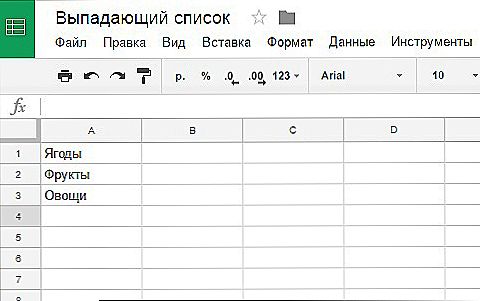
Введення елементів списку в таблиці Google
Після цього поверніться до табличній формі, виберіть стовпчик, в який повинні заноситися дані, що складаються з тих слів, що ви тільки що прописали. Виділіть клітинку, клікнувши по ній лівою клавішею мишки, можна виділити відразу весь стовпчик, який підлягає таким змінам. Далі, ми пропонуємо вам знайти в головному горизонтальному меню параметр "Дані", а також навести на нього курсор мишки. Після відкриття додаткового підміню виберіть рядок "Перевірка даних".
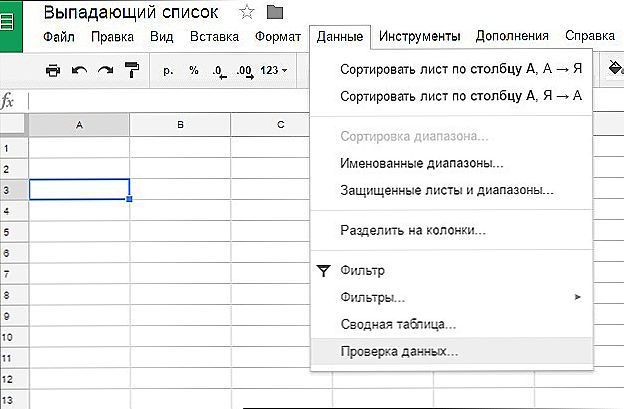
Перевірка даних в таблиці Google
Ось тепер відкриється вікно, в якому можна вносити ваші "побажання", а точніше, ставити перед таблицею Google певні завдання.
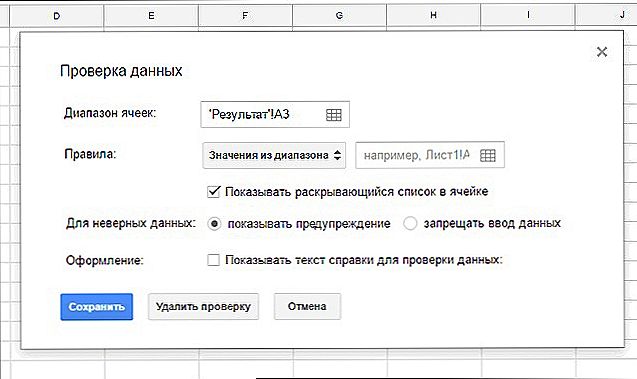
Контекстне меню перевірки даних в таблиці Google
У цьому вікні ви зіткнетеся з такими параметрами, як:
- діапазон комірок;
- правила;
- дії для невірних даних;
- оформлення.
Від того, які значення ви задасте в цьому вікні своєрідних налаштувань, буде залежати працездатність вашої таблиці. Зокрема, в рядку біля параметра "Діапазон осередків" може автоматично визначитися той діапазон, які ви вже виділили.Якщо ви цього не зробили, можна вказати адресу першої і останньої клітинки, на який ви хотіли б розповсюдити, що випадає.
Біля параметра "Правила" ви виявите два осередки. У першій прописано "Значення з діапазону", його краще не чіпати в разі, коли нам важливо зробити такий особливий список, а ось в осередку, розташованої поруч, вам потрібно прописати адресу, де ви набрали потрібні вам для таблиці слова. І також поряд з цими осередками ви побачите пропозицію від розробників. Якщо в чекбоксі ви залишите галочку поруч з рядком "Показувати список, що розкривається в осередку", визначити осередки, на які був поширений випадає, буде зовсім просто, оскільки в осередку ви помітите своєрідний трикутник сірого кольору. При виборі комірки список буде відразу розкриватися, користувачеві залишиться тільки вибрати відповідне значення.
Нижче біля параметра "Для невірних даних" розробники розмістили два варіанти дій:
- забороняють введення не відповідають списку значень;
- демонструють попередження про введення помилкових значень.
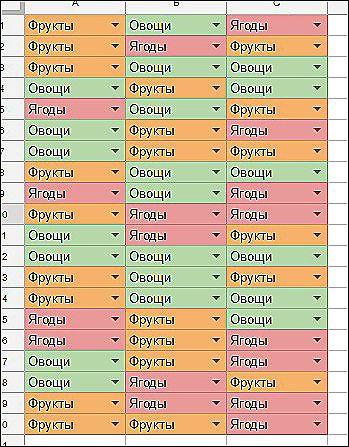
Використання списку в таблиці Google
Залишається останнє речення розробників, яке активується за умови постановки галочки в чекбоксі біля параметра "Оформлення". Відразу ж після цього нижче виникне рядок, в якій вам буде запропоновано ввести цікавить вас попереджувальне текстове повідомлення. Після того як вам вдасться повністю заповнити всі рядки в відкритому вікні, не забудьте натиснути на кнопку "Зберегти". Пропонуємо вам перевірити результат своєї праці, звернути увагу на таблицю Google і переконатися, що в деякі осередки можна вводити тільки позначені вами слова. До речі, акцентуємо увагу, що в такі осередки можна прописувати слова, відповідні строго списку, який ви визначили, а також можна просто клікнути по тому значенням в розкрилася облікової формі, яке вас в конкретний момент цікавить.
Отже, як ви змогли переконатися, створити список, що розкривається в таблиці Google може навіть користувач, ніколи не стикається раніше з виконанням таких завдань. Потрібно тільки ознайомитися з алгоритмом і діяти відповідно до тих рекомендацій, якими ми з вами поділилися.












